Twitch Yayını Nasıl Yapılır? Twitch.tv Canlı Yayın Ayarları
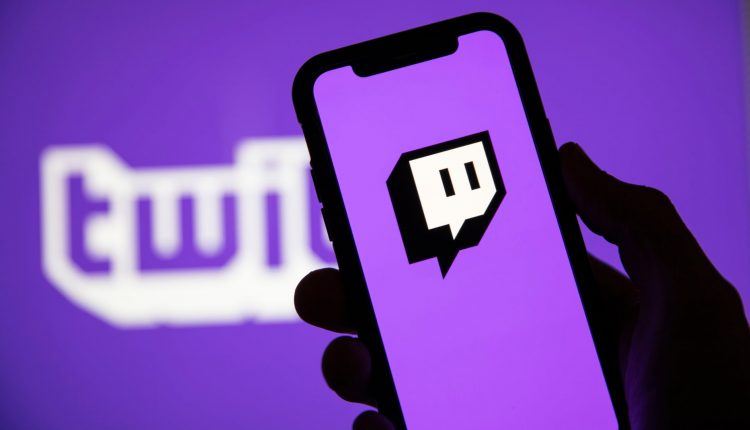
Son yıllarda artık insanlar oyun oynamaktan çok oyun oynayanları izlemekten hoşlanıyor. Bu nedenle oynadıkları oyunları yayınlayan kişiler için bir kazanç kapısı oluşuyor. Siz de eğlenceli içerikler oluşturabileceğinizi düşünüyorsanız neden oyun yayını yaparak para kazanmıyorsunuz ki? Bu yazımızda sizlere “Twitch yayını nasıl yapılır” “Twitch yayıncısı nasıl olunur” “OBS yayın ayarları nasıl yapılır“ gibi soruların cevabını vereceğiz. Daha fazla uzatmadan konumuza geçelim. İyi okumalar!
Twitch Yayını Nasıl Yapılır?
Twitch.tv en çok yayıncıya ve izleyiciye sahip canlı yayın platformudur. Bu platform üzerinden insanlar ister binlerce oyunu oynarken canlı yayın açabilir ister de yapılan canlı yayınları izleyebilir. Bağış (donate) ve abonelik (subscription) sistemi ile birlikte yayıncılar para kazanır. Abonelik için belli bir kitleye sahip olmanız ve Twitch Partnership başvurusu yapmanız gerekmektedir.
Oyun yayıncısı olmak için Twitch dışında birçok farklı platformu da tercih edebilirsiniz. Örneğin, Dlive, Nonolive, YouTube Oyun ve Mixer gibi oyun yayını yapılan onlarca platform var. Ancak aralarında canlı yayın konusunda en popüleri, en çok kazanç sağlayanı ve en çok ziyaretçisi olanı tabii ki de Twitch olmaktadır. Bu nedenle canlı yayın yapmak istiyorsanız Twitch yayını yapmanızı tavsiye ederiz.
Twitch.tv üzerinden yayın yapmak için ilk olarak bir Twitch hesabınıza ihtiyacınız vardır. Hesabınız varsa onu kullanabilirsiniz. Eğer hesabınız yoksa buraya tıklayarak hesap oluşturma sayfasına gidebilirsiniz.
PC veya Mac’te Canlı Yayın Nasıl Açılır?
Windows veya Mac bilgisayarınızı kullanarak Twitch yayını açmak istiyorsanız özel yayın yazılımlarını kullanmanız gerekir. XSplit Gamecaster yazılımını yayın açmak için kullanabilirsiniz. Basit ve şık bir arayüz tasarımına sahiptir. Kullanması da oldukça kolaydır. Ücretsiz versiyonu da oyun yayıncıları için yeterli olsa da premium sürüm için bir miktar ücret ödemeniz gerekir. Ayrıca XSplit Gamecaster yalnızca Windows işletim sistemine sahip bilgisayarlarda çalışır. Mac cihazlara uyumlu değildir. Open Broadcaster Software (OBS) ise tamamen ücretsizdir. Kullanması oldukça kolaydır, hiç karmaşık değildir. Twitch yayını yapmak için kullanabilirsiniz. Aynı zamanda hem Windows hem de Mac işletim sistemine sahip cihazlarda uyumlu bir şekilde çalışmaktadır.
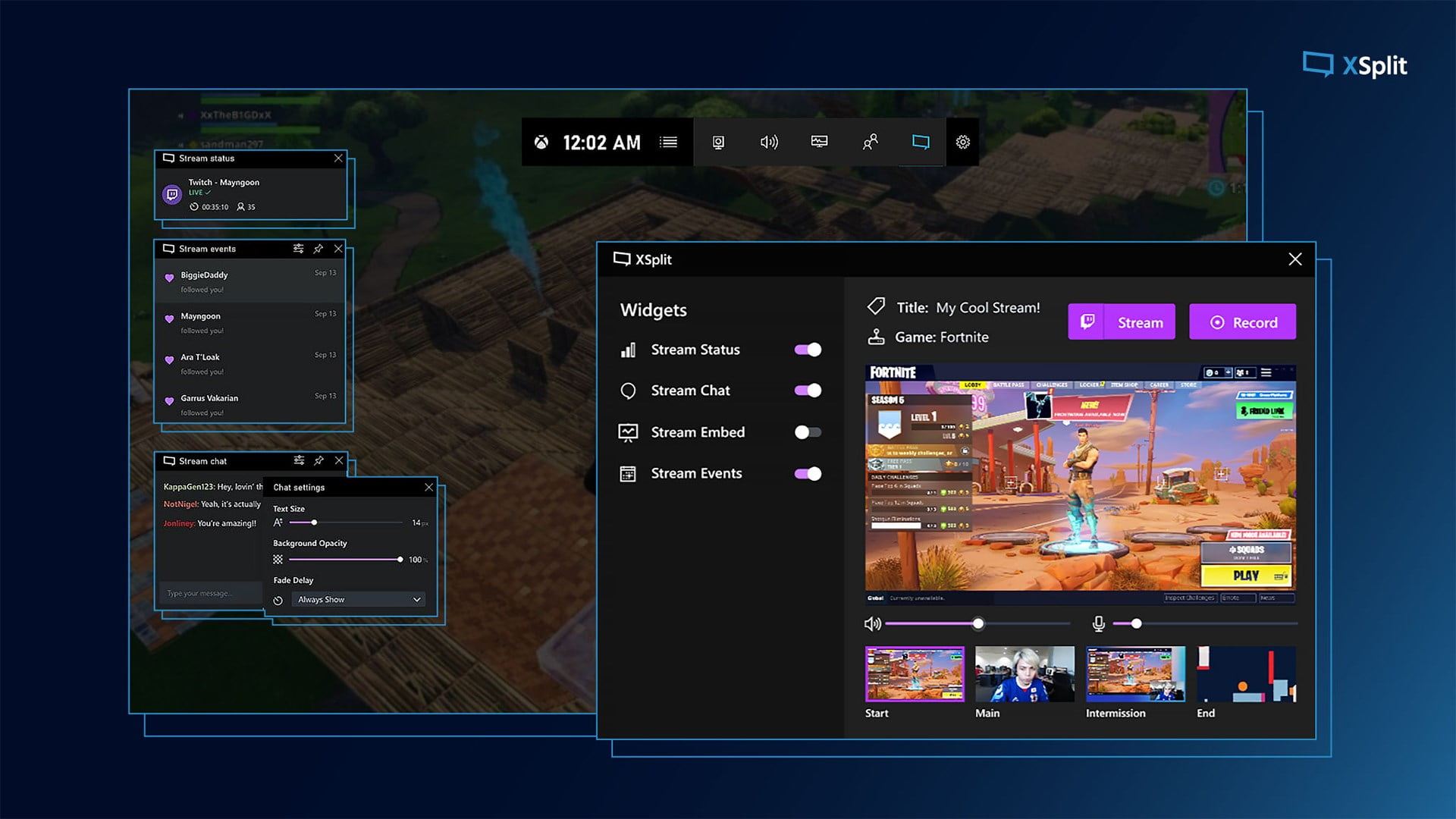
XSplit Gamecaster ile Canlı Yayın Yapma
- İlk olarak buraya tıklayarak XSplit Gamecaster yazılımını bilgisayarınıza indirmeniz gerekir.
- Yazılımı bilgisayarınıza indirip kurduktan sonra Twitch hesabınızın bilgilerini kullanarak oturum açın.
- XSplit Gamecaster ile yalnızca Twitch üzerinden değil aynı zamanda YouTube Live, Facebook Live, Mixer, Smashcast, Ustream, Dailymotion, Niconico ve LIVEhouse.in platformlarında da canlı yayın yapabilirsiinz.
- XSplit Gamecaster üzerinden yayın yaparken oynadığınız oyunu yazılım sizin için Twitch üzerinde otomatik olarak ayarlayacaktır.
- Arayüz üzerinden canlı yayında göstermek istediğiniz çerçeveyi ayarlayın. Temalarda sırasıyla izleyicilerinizin siz oynamadan önce, oyun oynarken ve mola verdiğinizde görecekleri ekranları ayarlamanızı gerektiren sahneler vardır. Bu sahnelerin isimleri Başlangıç, Ana Sahne ve Ara Sahne olarak isimlendirilmiştir.
- Ekranın altında yer alan “Stream” butonuna tıklayarak Twitch.tv’yi seçin. Ardından oyununuzu oynamaya başlayabilirsiniz.
- Arayüzü kullanarak web kamera, mikrofon ve diğer eklemek istediğiniz gibi ayarları yapabilirsiniz.
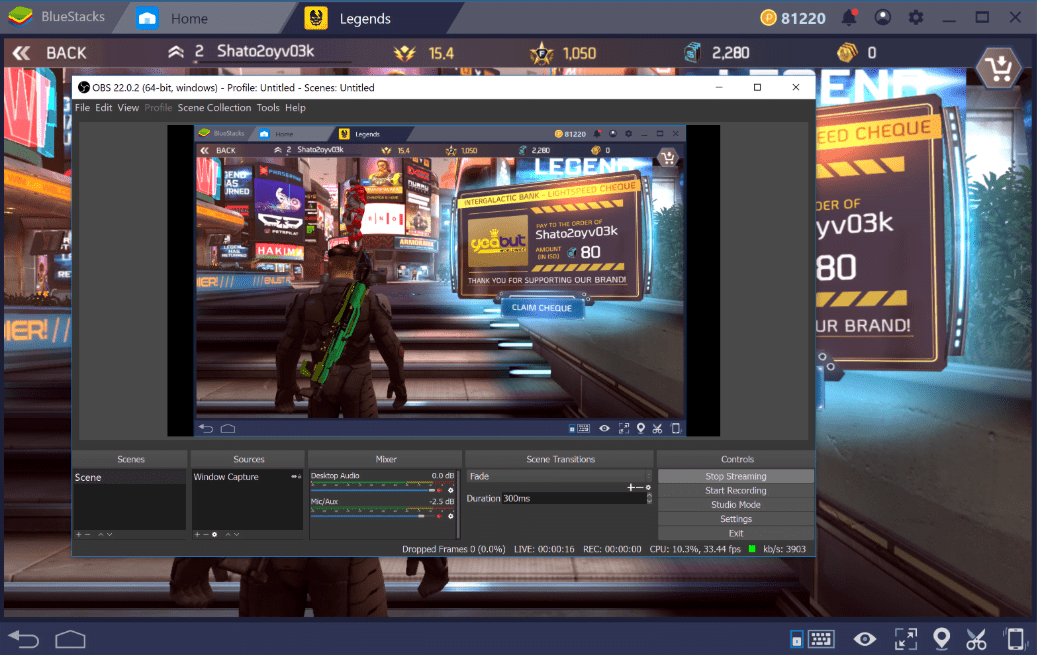
Open Broadcast Software (OBS) ile Canlı Yayın Nasıl Yapılır?
OBS yazılımı da tıpkı XSplit Gamecaster gibi profesyonel seçenekler sunarak kullanıcılarına canlı yayın yapma imkanı sunar.
- Buraya tıklayarak OBS yazılımını bilgisayarınıza indirebilirsiniz.
- tv OBS yazılımını doğrudan desteklemez. Bu nedenle akış anahtarını manuel olarak girmeniz gerekir.
- tv internet sitesine giderek hesabınızla oturum açın. Ardından ayarlar sekmesinden akış anahtarı kodunuzu kopyalın.
- OBS yazılımını açarak sağ alt köşede bulunan Ayarlar butonuna tıklayın.
- Sol taraftaki kısımdan “Stream / Yayın” seçeneğine tıklayın.
- Açılan ekranda Twitch’i seçin.
- tv üzerinden kopyaladığınız akış anahtarını OBS yazılımında istenen yere girin.
Yayın Başlat dediğinizde akış anahtarını girdiğiniz Twitch.tv hesabında yayın başlamış olacak. Şimdi de yayın ayarlarının nasıl olması gerektiğine bakalım.
- Hangi oyunu yayınlamak istiyorsanız bilgisayarınızdan oyunu açın.
- OBS yazılımında “Kaynaklar“ kutusuna sağ tıklayın.
- “Ekle” menüsünü seçerek “Pencere Yakalama”yı seçin. (Oyun pencerenizden daha fazlasını paylaşabilmek istiyorsanız “Desktop Capture” da kullanabilirsiniz, ancak şimdilik basit tutacağız.) Kaynağı adlandırın ve Enter tuşuna basın.
- Sonraki iletişim kutusunun üst tarafındaki açılır menüden oyununuzun penceresini seçin. Tamam’ı tıklayın.
- Yayına başlamaya hazır olduğunuzda “Yayını Başlat”ı tıklayın.

